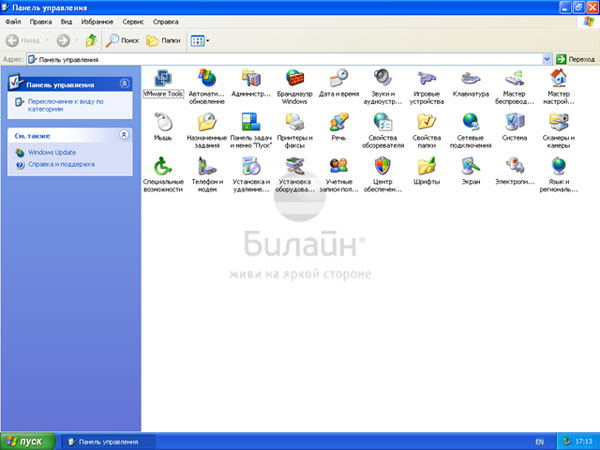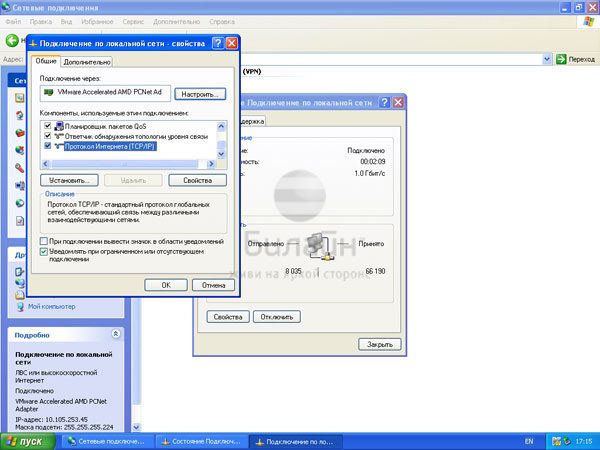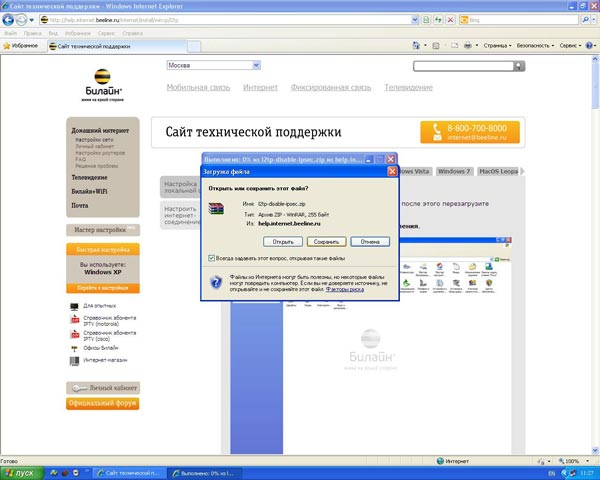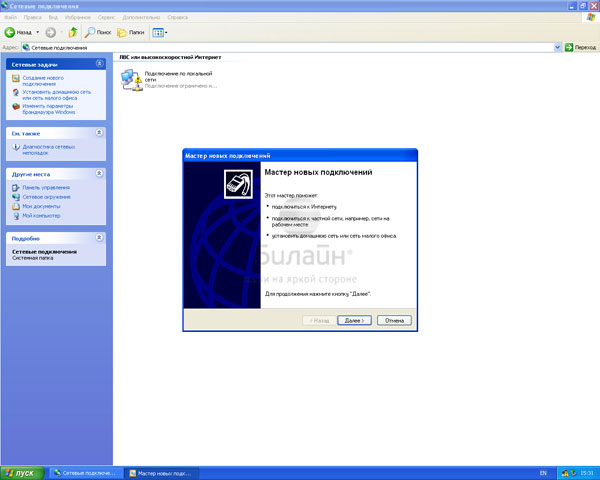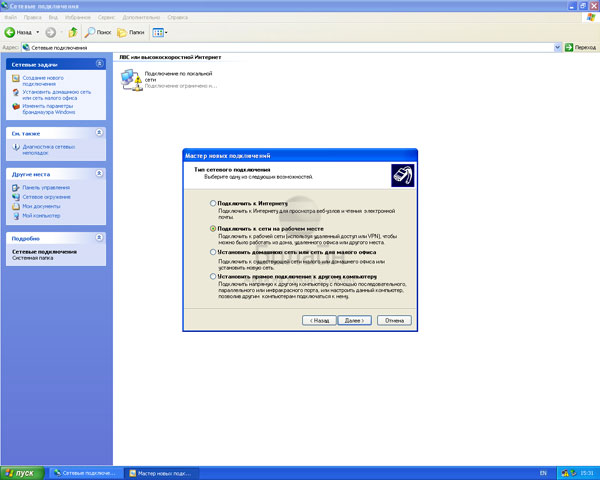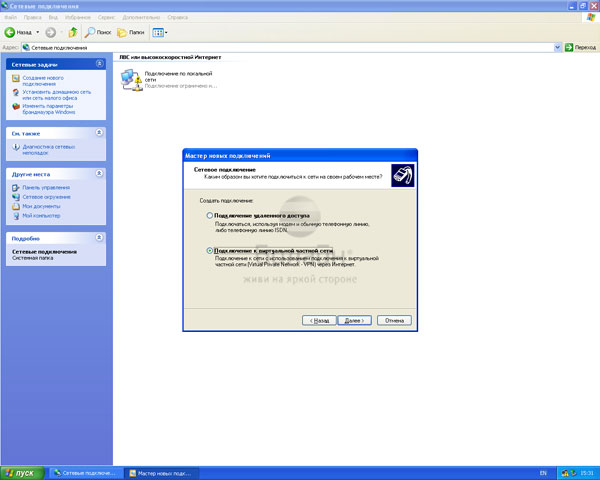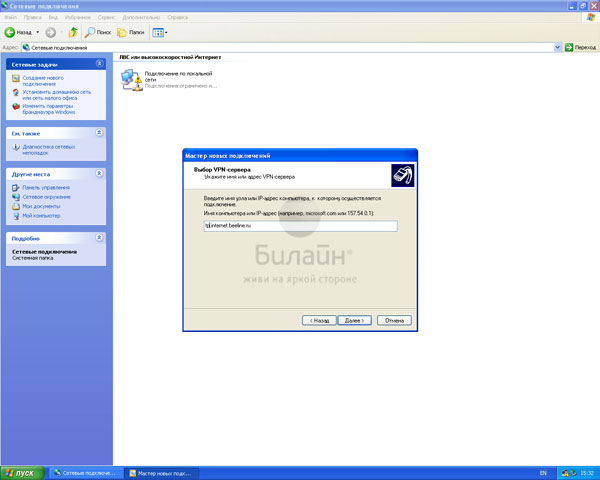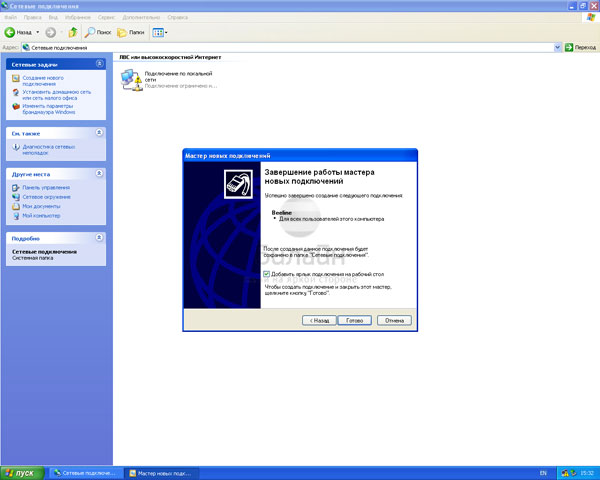Для Windows XP так же подойдет автоматическая настройка интернета Билайн с помощью программы beta. Как ее установить я описывал в начале этой статьи.
Если вам необходимо вручную создать соединение, вы можете это сделать выполнив следующую последовательность действий:
Настройка локальной сети Билайн
1. Жмите Пуск, выбирайте Настройки далее Панель управления, щелкните два раза левой кнопкой мыши по ярлыку Сетевые подключения.
2. В открывшемся окне выберите значок Подключение по локальной сети (оно должно находится в состоянии “Подключено“). Если нет, нажмите по нему правой кнопкой мыши и кликните “Подключить”
3. Теперь щелкните по нему два раза левой кнопкой мыши и выберите Свойства.
4. Выберите “Протокол Интернета TCP/IP” и нажмите кнопку Свойства.
5. Отметьте “Получить IP-адрес автоматически” и “Получить адрес DNS-сервера автоматически”. Нажмите ОК.
Настройка интернет соединения Билайн на Windows XP:
1. Скачайте этот файл, сохраните на рабочем столе и разархивируйте его, для этого, щелкните по нему правой кнопкой мыши и выберите в меню Открыть с помощью – WIN RAR или Сжатые ZIP-папки
2. Запустите файл, Windows XP спросит у вас разрешения на внесение изменений, нажмите кнопку Выполнить, после того, как файл выполнит необходимые правки, перезагрузите компьютер.
3. Зайдите в Пуск → Настройка → Панель управления. Найдите значок Сетевые подключения и щелкните по нему два раза левой кнопкой мыши.
4. Щелкните по меню слева Создание нового подключения. Откроется Мастер новых подключений, нажмите Далее.
5. Выберите Подключить к сети на рабочем месте, нажмите кнопку Далее.
6. Теперь выбирайте Подключение к виртуальной частной сети, нажимайте кнопку Далее.
7. В строку Организация напечатайте Beeline, нажмите кнопку Далее.
8. В поле Имя компьютера или IP-адрес – введите tp.internet.beeline.ru, нажмите Далее
9. Поставьте галку напротив параметра Добавить ярлык на рабочий стол, нажмите кнопку Готово.
10. Запустите созданное подключение Beeline двойным щелчком левой кнопки мыши, нажмите кнопку Свойства.
11. В окне со свойствами соединения, во вкладке Общие удостоверьтесь что адрес vpn-сервера tp.internet.beeline.ru
12. Откройте вкладку Безопасность и расставьте пункты как показано на картинке.
13. Теперь зайдите во вкладку Сеть. Тип VPN – выберите L2TP IPSec VPN и жмите кнопку ОК.
14. Запустите соединение со значка Beeline. Введите ваше имя пользователя и пароль и жмите кнопку Подключить. Через пару секунд соединение установится и вы сможете посещать любые страницы в сети Интернет.
p.s. Как подключить интернет все расписано до мелочей.
Посещая сайт beeline.ru, вы предоставляете согласие на обработку данных о посещении сайта beeline.ru (данные cookies и иные пользовательские данные), сбор которых автоматически осуществляется ПАО «ВымпелКом» (Российская Федерация, 127083, г. Москва, ул. 8 Марта, д. 10, стр. 14, далее — билайн) на условиях Политики обработки персональных данных. Компания также может использовать указанные данные для их последующей обработки системами Яндекс.Метрика, MyTarget, Monkey, Dynamic Yield и др., а также передавать/привлекать к обработке данных третьих лиц, перечень которых размещён здесь. Обработка осуществляется с целью функционирования сайта beeline.ru и продвижения товаров, работ, услуг билайна и третьих лиц. В случае отказа от обработки данных вы проинформированы о необходимости прекратить использование сайта или отключить файлы cookies в настройках браузера.
Упоминание в рекламных материалах ПАО «ВымпелКом» сайта beeline.ru означает, что рекламодателем (или одним из рекламодателей) таких материалов является ПАО «ВымпелКом», если в самих рекламных материалах прямо не установлено иное.
ПАО «ВымпелКом» раскрывает информацию, раскрытие которой предусмотрено законодательством РФ о ценных бумагах также на странице в интернете ООО «Интерфакс-ЦРКИ» — информационного агентства, аккредитованного ЦБ РФ на раскрытие информации. Информация доступна по ссылке
Инструкция по быстрой настройке роутера Beeline
После покупки роутера для домашнего интернета требуется настройка роутера Билайн. Этот вполне можно сделать самостоятельно, если работать строго по инструкции. Последовательность и особенности процесса могут меняться в зависимости от устройства. Чтобы подключить роутер и провести установку, важно соблюдать условия актуальных версий и подтверждать действия для х сохранения на сервисе. Неправильная установка грозит сбоем заводских параметров.
Содержание
- 1 Подключение роутера к компьютеру
- 2 Советы по использованию
- 3 Настройка роутера на интернет
- 3.1 Asus
- 3.2 TP-Link для Билайн
- 3.3 Smart Box
- 3.4 Zyxel Keenetic Ultra
- 3.5 Wi-Fi роутер Билайн
Подключение роутера к компьютеру
В комплекте вместе с прибором предоставляются кабели. Они подключаются к компьютерной технике через специальные разъемы. Только после этого можно выполнить вход в роутер Билайн. В зависимости от будущих настроек маршрутизатора проводится проводное или беспроводное подключение. WAN и LAN порты с разъемом типа Fast Ethernet соединяют прибор с компьютером для будущих манипуляций.
Советы по использованию
Для правильного подключения wi-fi роутера Билайн следует учитывать рекомендации мастеров:
- Важно изучить руководство по эксплуатации. В комплекте предоставляется специальная книжка, но лучше ознакомиться с информацией на официальном билайновском портале, там информация изложена в полном объеме.
- Нельзя перезагружать оборудование во время процесса, это приведет к техническому сбою.
- Сначала требуется включить устройство, проверить правильность подключения кабелей, а потом зайти в личный кабинет роутера. Начинать работу прибора следует после проверки кабелей. В ip-адресе нельзя прописывать дополнительные символы.
- Чтобы увеличить безопасность соединения, необходимо зайти в настройки роутера и установить пароль с высоким уровнем защиты.
- Если требуется установка программного обеспечения или перерошивка прибора, то файловые документы скачиваются только с официального сайта Билайн в оригинальном варианте.
Протяжку кабеля лучше доверить специалистам, к тому же в большинстве случаев эта процедура является бесплатной.
Настройка роутера на интернет
Вне зависимости от модели билайновского роутера, настройка подразумевает прохождение нескольких этапов:
- После того как основной провод вставлен в разъем InternetEthernet и соединен с компьютером, проводится вход в браузер.
- Вносится ссылка. IP адрес, который необходимо ввести, прописан на дне роутера: 192.168.1.1.
- Вход в систему потребует ввода usernamepassword. В обеих строках пишут – admin.
Путь маршрутизатора закреплен. Дальнейшие действия зависят от марки и модели роутера.
Asus
Когда получен доступ в систему, дальнейшие действия по Asus определяет инструкция:
- Выбрать страницу подключения – WAN или Internet.
- Зайти в раздел «Тип соединения», выбрать: L2TP или L2T+динамический IP.
- Ввести логин и пароль. Их предоставляет компания во время заключения пользовательского соглашения.
- Заполнить разделы: имя хоста и PPTP/L2TP — tp.internet.beeline.ru.
- Подтвердить действия.
Настройка Wi-Fi требует перехода во вкладку Wireless. Вписывается название соединения по своему усмотрению. Далее необходом выбрать тип сетевой аутенфикации: WPA-Personal, а также прописать личный пароль, сохранить внесенные данные.
TP-Link для Билайн
Входить в сеть необходимо по стандартному алгоритму. Применение следующей инструкции позволит настроить роутер TP-Link на ноутбуке после того, как осуществлен вход в систему:
- Выбрать вид подключения: WAN или Internet.
- Внести пароли и коды.
- Прописать хостовое имя — PPTP/L2TP, tp.internet.beeline.ru.
- Нажать клавишу «Принять настройки».
- Придумать защитный пароль. Выбрать сеть WPA-Personal. Сохранить данные.
Smart Box
Подключаться и устанавливать сетевое соединение на Смарт Боксе рекомендуется по следующему алгоритму:
- После авторизации выбрать «Быстрая настройка».
- Зайти в «Домашний интернет». Выбрать сеть – Beeline.
- Ввести данные, указанные в договоре провайдера.
- Перейти в блок «Wi-Fi-сеть роутера», при желании сменить название и пароль.
- Вернуться в раздел «Гостевая Wi-Fi сеть», повторно заполнить пароли/коды.
Если подключается ТВ-приставка, то совершается переход во вкладку «Билайн ТВ». Там указывается LAN-порт роутера, затем подтверждается сохранение введенных параметров. В конце важно перезагрузить оборудование, а затем проверить работоспособность сети.
Zyxel Keenetic Ultra
Настраивать роутер от компании Билайн следует по ускоренной методике. После того как нажата клавиша «Веб-конфигуратор», действия проводятся по следующему алгоритму:
- Устанавливается новый пароль.
- Применяются параметры.
- В графе «Сеть» выбирается беспроводной вариант подключения.
- Изменяется название сети.
- техника перезагружается, проверить подключение.
Настройка Zyxel самая быстрая из всех моделей в обзоре, с ней обычно у пользователей не возникает проблем.
Wi-Fi роутер Билайн
Перенастраивать соединение вай-фай придется при сбое системы. Подключение выполняется в несколько этапов:
- Найти в нижней панели кнопку «Сеть Wi-Fi».
- Подтвердить соединение через провайдера Beeline.
- Зайти в интернет-браузер, указать маршрут: 192.168.10.1. Ввести стандартный логин/пароль.
- Открыть список основного меню. Выбрать «Основные настройки», затем — «WAN».
- Проставить отметки шифрования: в WPA – TKIP, в WPA2 – AES.
В конце стоит убедиться, что пароль защиты сохранен. Для этого стоит повторно зайти во вкладку «Безопасность».
Практически каждый роутер можно настроить самостоятельно, если следовать описанной мастерами инструкции. При возникновении сложностей можно обратиться за помощью к оператору.
Оценка статьи:
Загрузка…
Помимо услуг мобильной связи, один из ведущих операторов сотовой связи предлагает также высокоскоростной домашний интернет. В следующей статье рассмотрим как подключиться к интернету Билайн в квартире, и как быстро и легко его настроить.
Содержание
- Как подключить домашний интернет Билайн
- Как узнать подключен ли дом к интернету Билайн
- Настройка домашнего интернета на компьютере — пошаговая инструкция
- Настраиваем вручную для Windows 7, 8 и 10
- Ручная настройка для Windows XP
- Что делать, если не работает домашний интернет
- Сколько стоит провести домой интернет Билайн
Как подключить домашний интернет Билайн
Подключение такой услуги не потребует больших усилий или какого-либо дополнительного оборудования. Для этого следует лишь подвести витую пару к нужной квартире и подключить интернет к ноутбуку через кабель. Можно также подать заявку на подключение проводного домашнего интернета Билайн, оставив запрос по телефону службы поддержки 8 800 700 8000 или на сайте мобильного оператора. В таком случае мастер самостоятельно подключит данную услугу и выполнит все настройки, которые необходимы для ее корректной работы. Подключение услуги осуществляется бесплатно.
Как узнать подключен ли дом к интернету Билайн
Прежде чем подать заявку на подключение данной услуги, надо проверить возможность подключения дома к интернету. Это можно узнать на официальном сайте провайдера, если ввести там адрес подключения, щелкнув по кнопке «Проверить подключение по адресу». Если дом подключен к Билайн, то провести кабельный интернет не составит труда. А также можно подключить беспроводной высокоскоростной интернет.
Настройка домашнего интернета на компьютере — пошаговая инструкция
Рассмотрим, как самому настроить ПК и ноутбук для подключения к такой услуге от Билайн. Для этого существует несколько вариантов. Первый – это установить подключение через кабель к компьютеру или ноутбуку вручную. Во втором случае в этих целях используется программа для автоматической настройки сети Beeline на Windows «Мастер настройки», которую можно найти в статье «Мастер настроек Билайн»..
Настраиваем вручную для Windows 7, 8 и 10
Чтобы подключить беспроводной интернет необходимо лишь активировать Wi-Fi соединение и установить параметры точки доступа: имя и пароль, который можно поменять в любое удобное время в настройках роутера.
Если же выбран тип подключения с помощью кабеля, то настройка домашнего интернета на Windows 7, 8 или 10 производится следующим образом:
- Выбрать опцию «Параметры» в меню «Пуск».
- В появившемся окне нажать кнопку «Сеть и интернет».
- В левой части окна выбрать раздел «Ethernet» и перейти по ссылке «Настройка параметров адаптера».
- Щелкнув ПКМ на иконке «Ethernet», выбрать «Свойства».
- Отметить в предложенном списке интернет-протокол TCP/IP 4 версии и нажать «Свойства».
- Выбрать получение адреса DNS-сервера и IP-адреса автоматически и нажать «ОК».
Теперь можно настроить и само интернет-соединение. Первые два пункта будут точно такими же, как и в предыдущей настройке. Далее следует действовать согласно следующей инструкции:
- В окне «Сеть и интернет» слева выбрать раздел «VPN», а справа – «Добавление VPN-подключения».
- В следующих графах заполнить поставщика услуг – Windows (встроенные). Выбрать имя подключения – Beeline, в графе адрес сервера вбить – tp.internet.beeline.ru, в тип VPN установить протокол L2TP/IPSec. В строке «Тип данных для входа» ввести значение «Имя пользователя и пароль». Щелкнуть по кнопке «Сохранить».
- В предыдущем окне щелкнуть ссылку «Настройка параметров адаптера».
- В сетевых подключениях найти подключение Beeline и, щелкнув на значке ПКМ, перейти в «Свойства».
- Убедиться в правильности написания VPN-адреса во вкладке «Общие».
- Перейти во вкладку «Безопасность» и в графе тип VPN выбрать протокол L2TP с IPSec. В пункте «Шифрование данных» установить значение «Необязательное». В графе «Разрешить следующие протоколы» ввести значение «Протокол проверки пароля CHAP». Щелкнуть «ОК».
- В окне «Сеть и интернет» слева вновь выбрать VPN, а справа – появившееся подключение Beeline и щелкнуть по кнопке «Подключиться».
- Ввести логин и пароль и нажать «ОК».
Подключение к сети займет от нескольких секунд до минут в зависимости от скорости соединения.
Ручная настройка для Windows XP
Рассмотрим как настроить интернет Билайн на Windows XP. Для этого необходимо:
- Открыть сетевые подключения, нажав кнопку «Пуск». Перейти в «Настройку», а затем в «Панель управления».
- В окне выполнить дабл клик на значке «Сеть».
- Найти в предложенном списке свою сетевую карту и нажать «Свойства».
- В окне выбрать получение IP-адреса автоматически и нажать кнопку «ОК».
Включить данную услугу от Билайн на Windows XP можно, воспользовавшись следующей инструкцией:
- В «Пуске» выбрать «Панель управления» и перейти в «Установку и удаление программ».
- Во вкладке «Установка Windows» установить галочку напротив «Связи» в «Компонентах» и нажать кнопку «Состав». Отметить в появившемся списке «Виртуальная частная сеть» и щелкнуть «ОК».
- В «Панели управления» два раза щелкнуть мышью на иконке «Удаленный доступ к сети».
- Два раза кликнуть по значку «Новое соединение».
- Вписать имя соединения – Beeline, модем – адаптер Microsoft VPN и нажать «Далее».
- В графе «Имя компьютера или адрес IP» вписать vpn.internet.beeline.ru и щелкнуть «Далее», а затем «Готово» в появившемся окне.
- Выбрать окно «Удаленный доступ к сети», а в нем – подключение Beeline. Щелкнуть на этом значке ПКМ и нажать «Свойства».
- Проверить правильно написания IP-адреса в соответствующей графе.
- Во вкладке «Сеть» установить галочку напротив «TCP/IP».
- Во вкладке «Безопасность» убрать все галочки, оставив лишь напротив графы «Требуется зашифрованный пароль».
- Дважды кликнуть на соединении Beeline, ввести логин и пароль и нажать «Подключиться».
После проделанных манипуляций можно пользоваться проводным домашним интернетом от Билайн.
Что делать, если не работает домашний интернет
В некоторых случаях узнать, почему не работает домашний интернет, довольно проблематично самостоятельно. Поэтому необходимо знать, куда звонить, если дома пропал интернет на компьютере. Для этих целей можно использовать телефон кол-центра 8 800 700 8378, где опытные специалисты-консультанты ответят на все вопросы.
width=»760″ height=»415″ frameborder=»0″ allowfullscreen=»allowfullscreen»>
Сколько стоит провести домой интернет Билайн
Цена домашнего интернета для ПК варьируется от 480 до 600 рублей в месяц в зависимости от подключаемого тарифа. Выбрать самый дешевый тариф можно в следующей статье. В стоимость услуги может входить как просто интернет, так и домашнее ТВ с различным набором каналов, а также цена роутера, который предоставляется бесплатно в рамках некоторых пакетов.
Последние годы интернет стал неотъемлемой частью работы, способом взаимодействия в обществе для любого современного человека. Несмотря на то, что услуга давно мобильна и используется на беспроводных электронных устройствах, корпоративные клиенты и пользователи, подключающие интернет дома, предпочитают протяжку кабеля в помещении. Преимущества способа в высокой скорости и довольно низкой стоимости. Рассмотрим, как настроить интернет Билайн через кабель поэтапно, как с помощью автоматической системы, так и вручную.
Установка необходимой программы для автоматической настройки
Для того, чтобы беспрепятственно выходить в интернет через сеть Билайн, необходимо не только заключить договор на предоставление услуг с провайдером и оплатить опцию, но и правильно настроить оборудование. Для этого понадобится официальная программа поставщика связи.
Скачать мастер настроек для Билайн.
Представляем вашему вниманию поэтапную инструкция того, как настроить интернет Билайн через кабель с помощью специальной, автоматической программы «Мастер настроек»:
- Чтобы приступить к действиям по настройке, необходимо перейти на ресурс официального представителя корпорации – Beeline.ru, либо скачать сразу у нас, ссылка находится чуть выше.
- После того, как сайт открыт, нужно отыскать вкладку «Мастер настроек», перейти по ней, кликнуть на ссылку для скачки. Данная программа не займет много места на компьютере, ее вес составляет не более 50 мегабайт. Предназначена она для сетевых соединений VPN.
- После завершения процесса скачивания нужно активировать запуск установки, щелкнув мышью по превью дважды. Предварительно должна быть прекращена работа всех посторонних программ — это позволит системе выполнить установку, избегая излишней перегрузки с подвисаниями устройства.
- Установщик сам подскажет вам каждый последующий шаг — операция не займет много времени.
После завершения процесса установки лучше перезагрузить компьютер, только тогда запустить Мастер настройки. Последующие манипуляции подразумевают авторизацию в программе с помощью индивидуальных логина/пароля. Если таковые вам не известны, обратитесь за консультацией к специалистам технической поддержки провайдера.
Запуск завершен успешно? Программа предложит вам два варианта настройки интернета – с помощью wi-fi роутера и без такового (кабель подключается напрямую к устройству). Если вы не разбираетесь в подобных нюансах, кликните на кнопку «не знаю, что настраивать». В противном случае сделайте выбор в соответствии с вашим случаем и завершите настройку в несколько кликов. Подобный вариант настройки предназначен только для операционной системы windows.
Может пригодиться — подключение услуги «Ночной безлимит» от Билайн.
Пошаговая инструкция для настройки вручную
Рассмотрим последовательность действий при самостоятельной настройке вручную для пользователей, подключенных к windows.
- Прежде всего убедитесь, что ваш ПК или ноутбук не перегружен другими задачами. Кликните на кнопку «пуск» (нижний левый угол монитора).
- Перейдите во вкладку «панель управления», затем «сеть и интернет». Просмотрите текущее состояние задач и сети.
- Откройте настройку нового подключения, остановите свой выбор на кликабельной ссылке «подключение к рабочему месту», завершив действие кнопкой «далее».
Теперь необходимо перейти по ссылке «воспользоваться подключением VPN», ввести в соответствующие поля следующие данные: имя – beeline, адрес – tp.internet.beeline.ru. Обязательно поставить галочку в той строке этого же окна, которая предлагает не осуществлять соединение сейчас. Завершите операцию кнопкой «далее». Дальнейшее подключение к рабочему месту предполагает ввод логина/пароля пользователя, сохранение данных и клик на завершающей активной кнопке «создать». Соединение практически настроено.
Вернитесь к центру управления, откройте параметры адаптера для их изменения. Отыщите данные, которые вы только что сохранили. Выберите подключение Билайн, после чего с помощью правой части мышки вызовите окошко «свойства». Перепроверьте адрес сервера (tp.internet.beeline.ru.).
В завершении посетите вкладку «Безопасность» и разрешите проверку пароля по протоколу Chap.
Подключитесь к интернету с помощью двойного щелчка левой кнопки мыши и пользуйтесь приобретенной услугой на максимальной скорости, предусмотренной вашим тарифом.
Мы рассмотрели, как настроить интернет Билайн через кабель двумя способами – с помощью программы и в ручном режиме. Даже если вы не считаете себя техническим гением, не останавливайтесь перед лицом трудностей – всемирная паутина уже давно содержит инструкции на все случаи жизни, это позволяет провести любую манипуляцию, четко следуя пошаговым указаниям.
Подробная видео инструкция — как настроить интернет Билайн.
Загрузка…